步骤一:打开photoshop
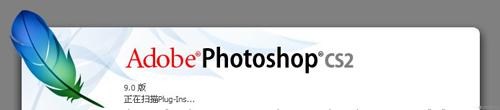
步骤二:在photoshop中打开写字的文件,如:
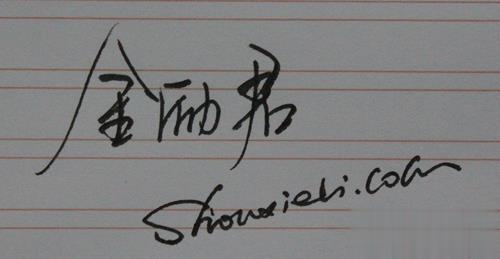
步骤三:进行处理。
在菜单栏中选择:图像-调整-自动对比度 图片会变换到正常的效果
再次选择:图像-调整-自动色阶 图片自动变亮
再次选择:图像-调整-色阶 进行手动调整、设置 达到最满意的效果(对比度一定要明显)
步骤四:新建一个500*500空白文件,在左边工具栏中选择“魔棒”工具,进行字体选择,点选字体-选择相似- 复制或直接拉进已经新建的空白文件 :

步骤五:选择准备好的背景图片拉进新建的文件,调整图层即可
点击阅读全文

17.68 MBM
下载
VeryPDF XPS to Any Converter(XPS转换软件)
12.8MM
下载
140MM
下载